「DMMブックス登録したけどアプリの使い方が分からない」
「初めて使うから不安で」
紙で慣れていると不安ですよね。
よくある悩みですが、アプリのインストールや操作のコツを覚えれば誰でもできます。
お金かかるんじゃないの?と思われがちですが無料でできるんです。
電子書籍アプリなんて使ったことなかった僕が感じたちょっとしたコツや注意点を解説します。
初心者目線で分かりやすく、良いところも、悪いところも書いたので、
これから使おうと思っている方はぜひ参考にしてみてください。
DMMブックス、アプリの使い方

アプリの使い方の手順を書くと
1. DMMブックスサイトからアプリをダウンロードする
2.サイト、もしくはホーム画面からアプリを起動する
3.アプリから購入済みを選び、クリックする。
まずはDMMブックスと検索してアプリを公式サイトからダウンロードします。

Windows、Mac、スマートフォンはiPhone、Android、タブレット端末はiPadからダウンロードできます。
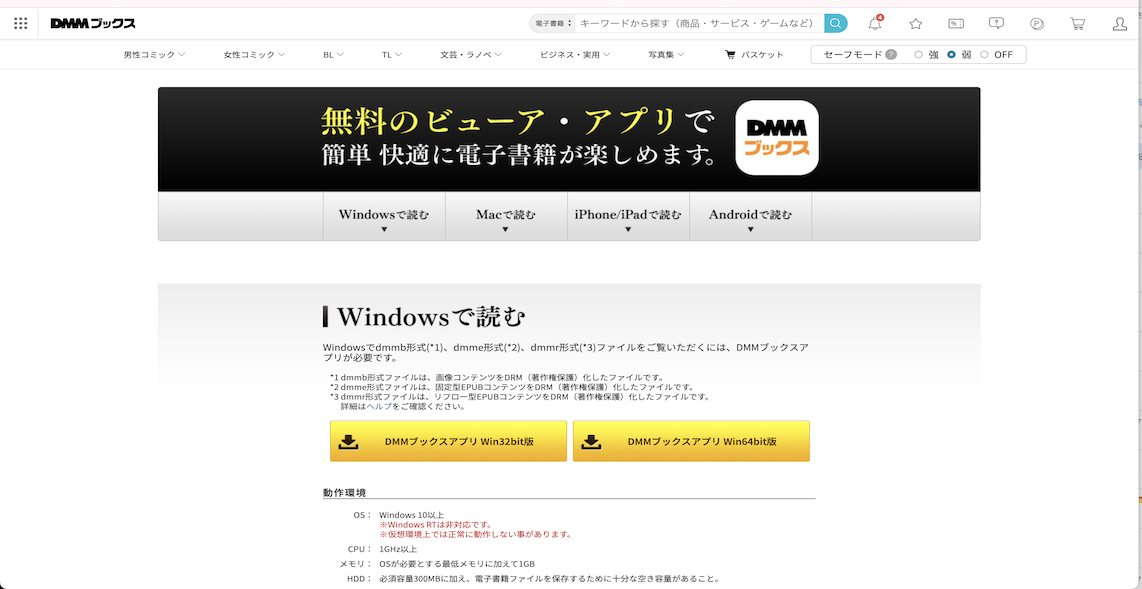
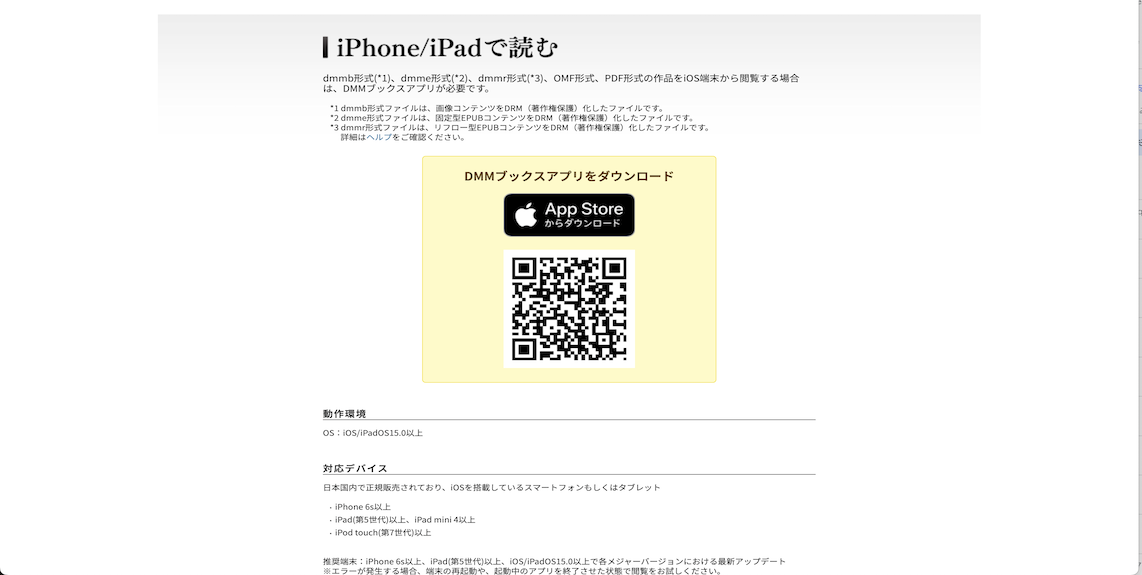
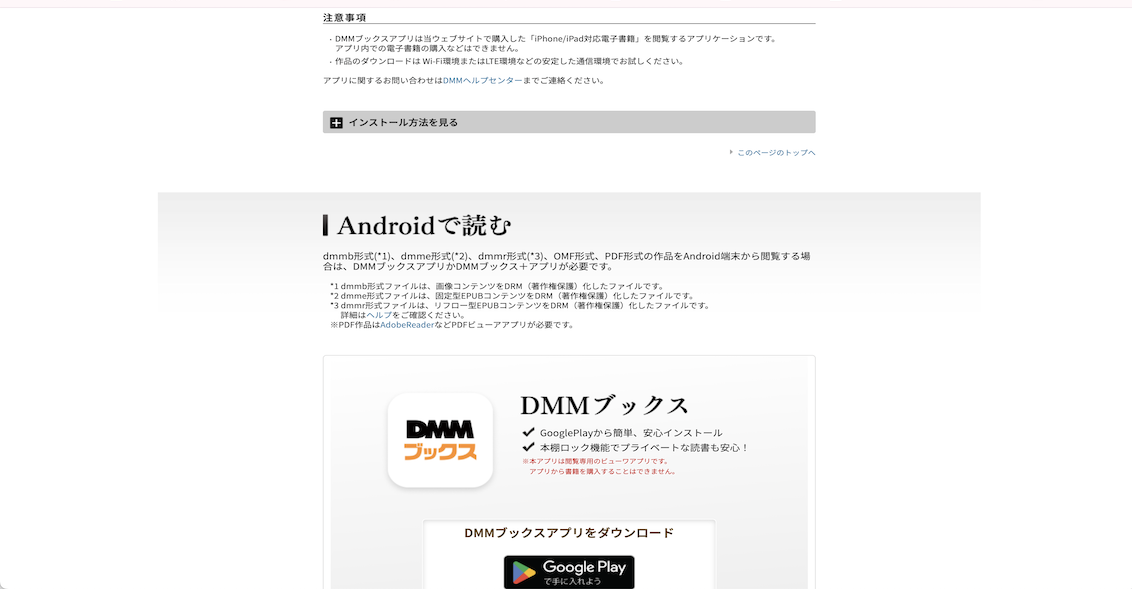
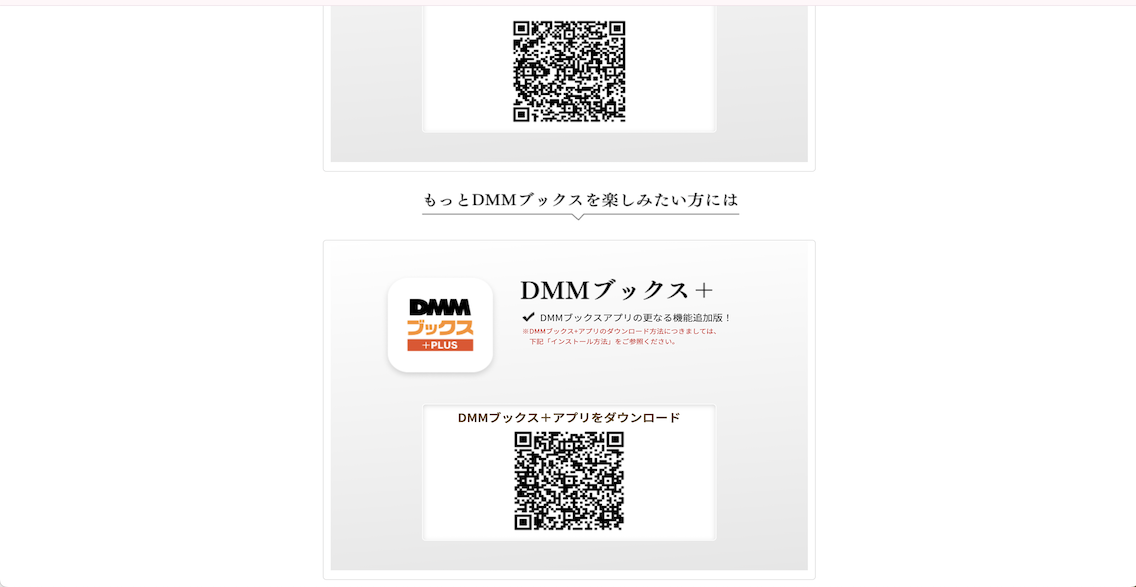
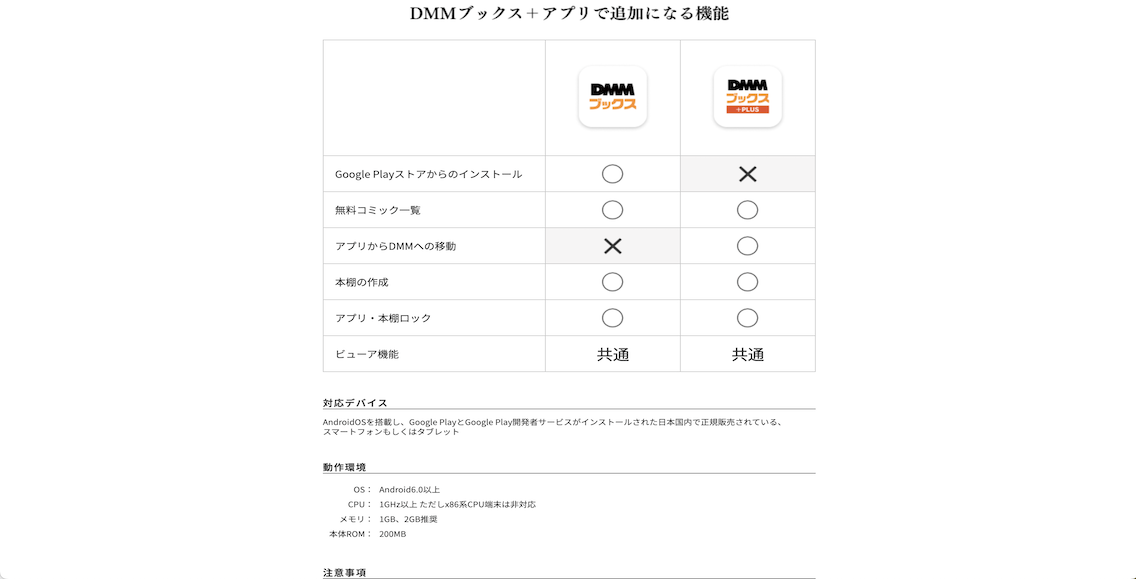
サイト、もしくはホーム画面からアプリを起動する
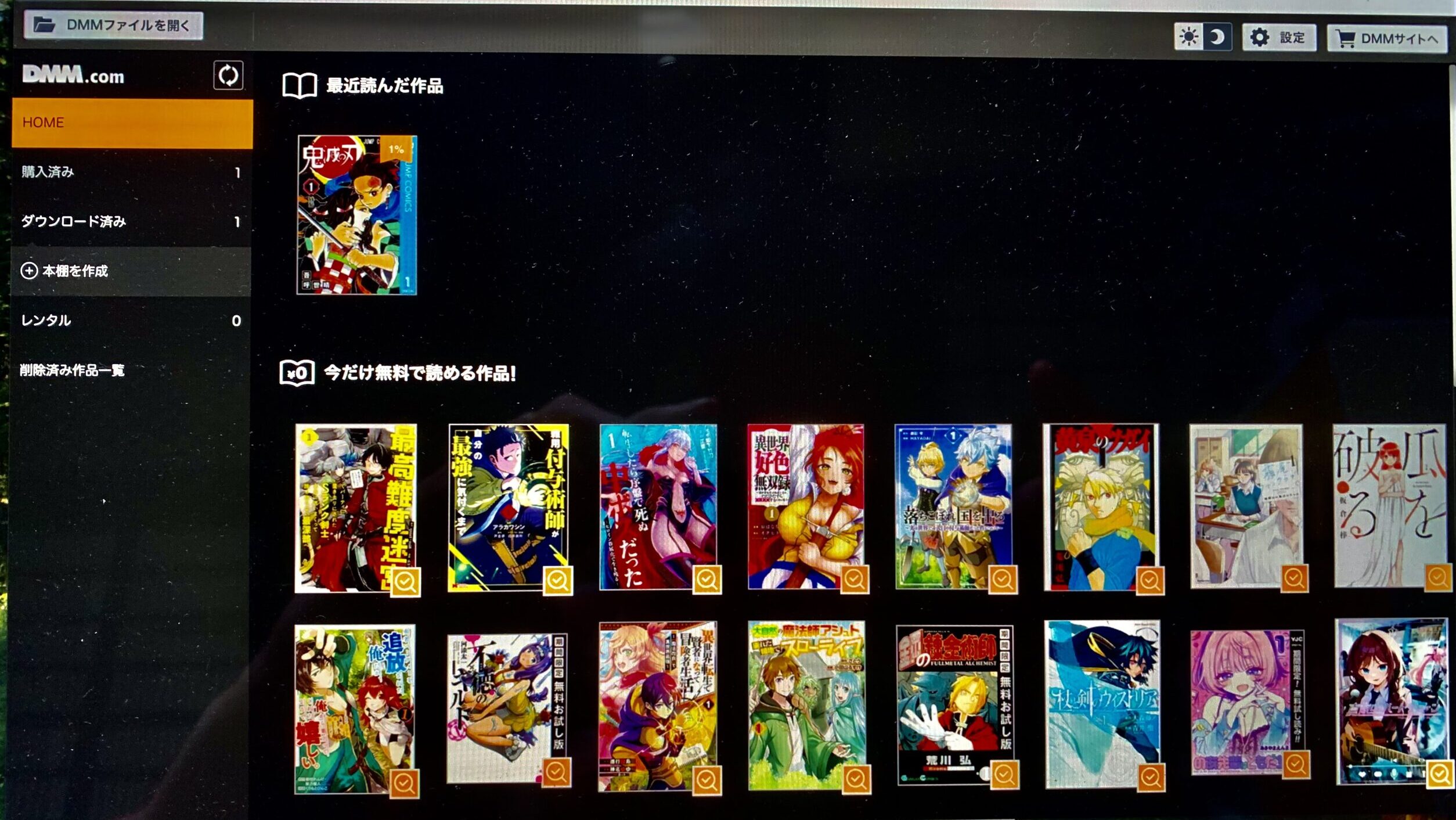
アプリから購入済みを選び、クリックする。
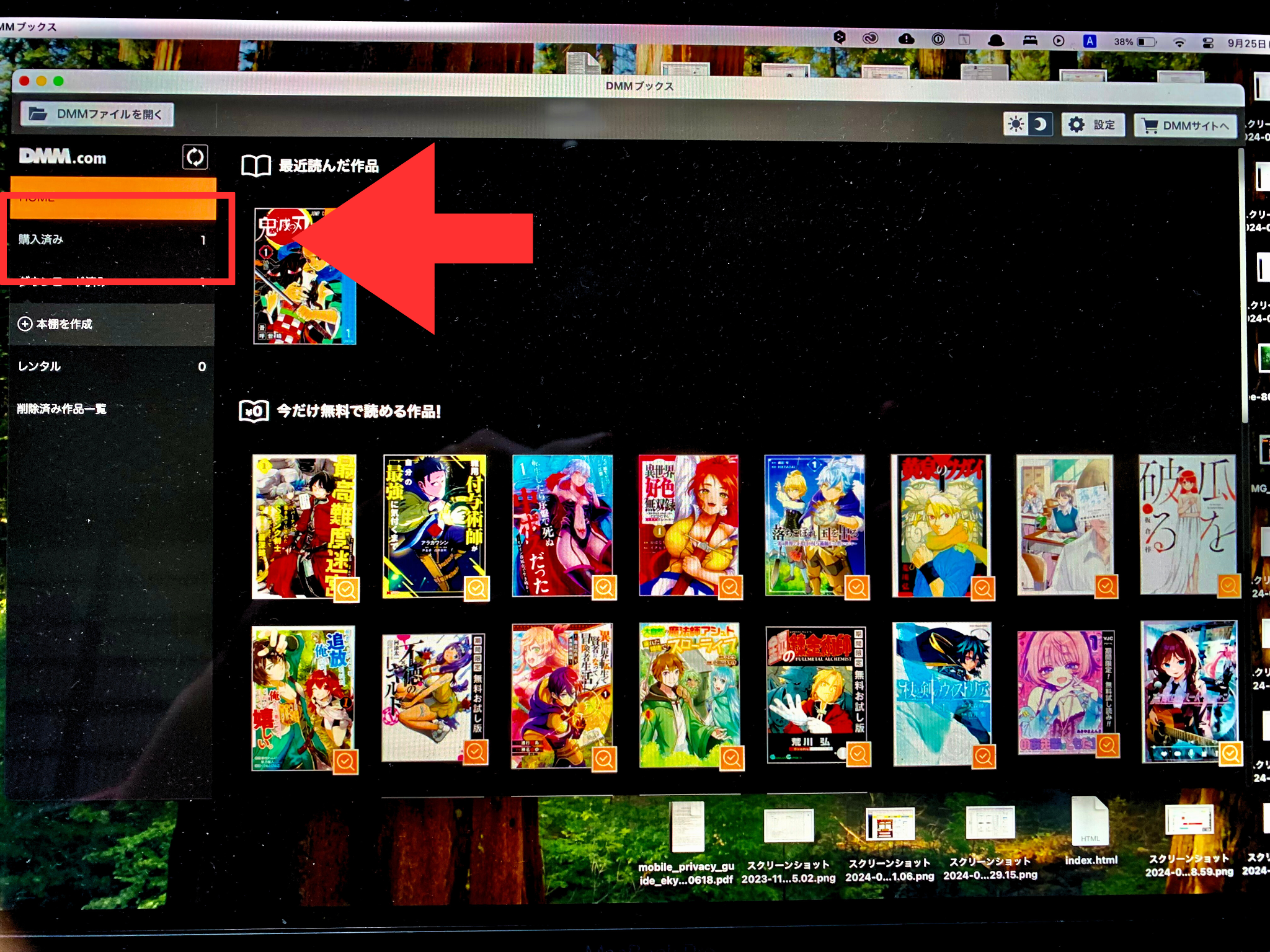
HOME、ダウンロード済みをクリックしても同じ画面になります。
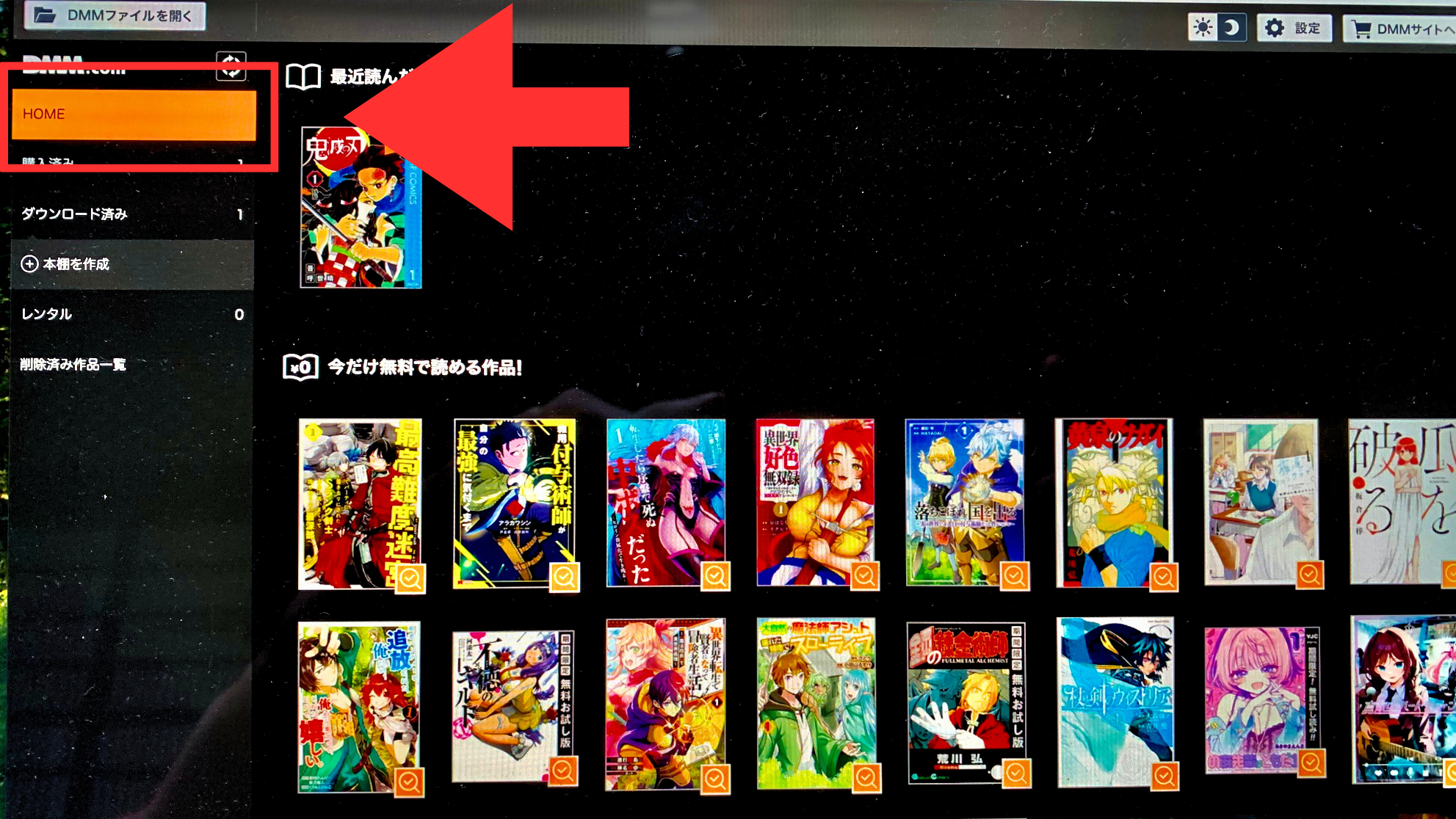
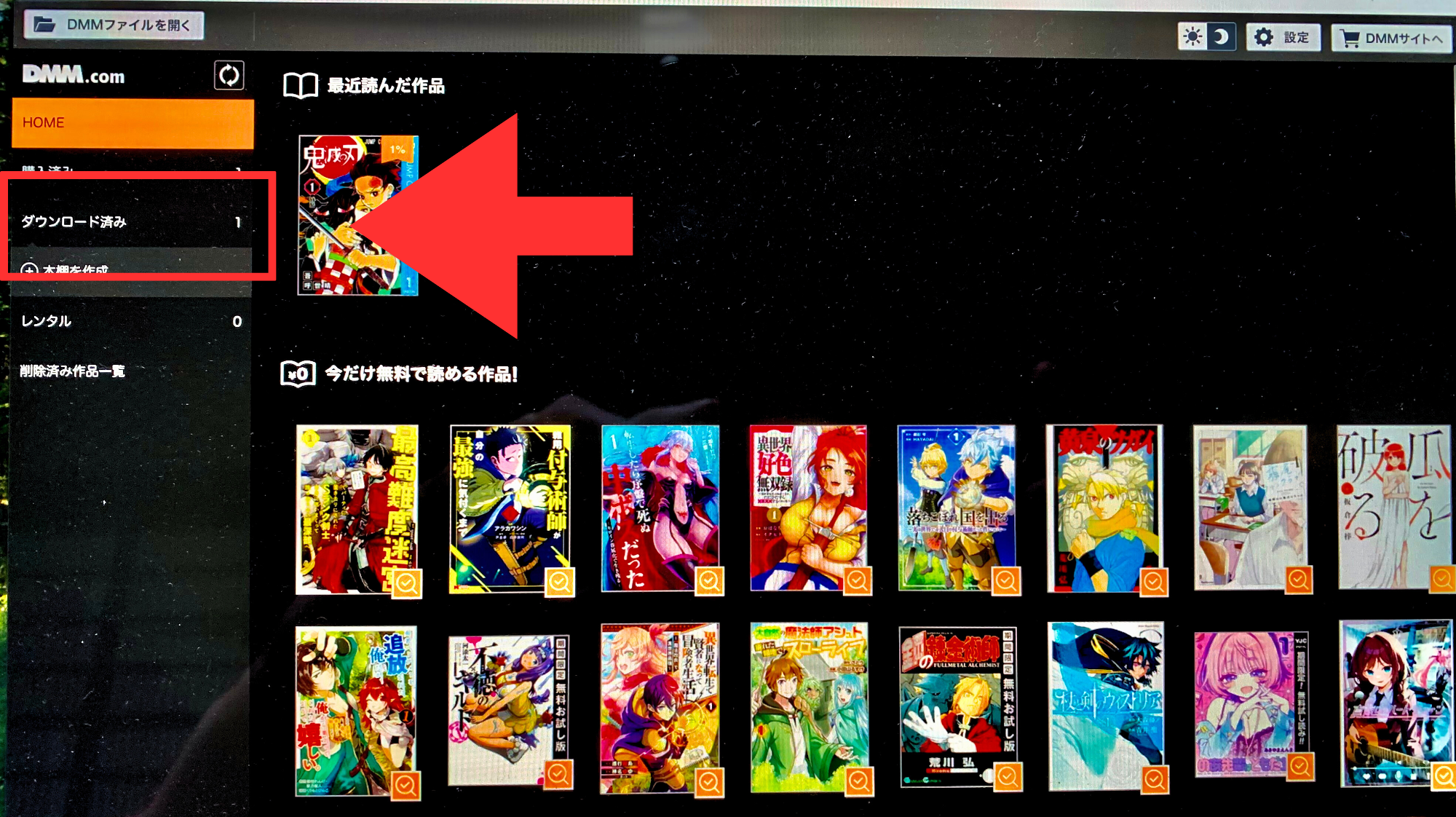
購入した商品をクリックし、ページを開く
ページを開くとこんな画面になります。
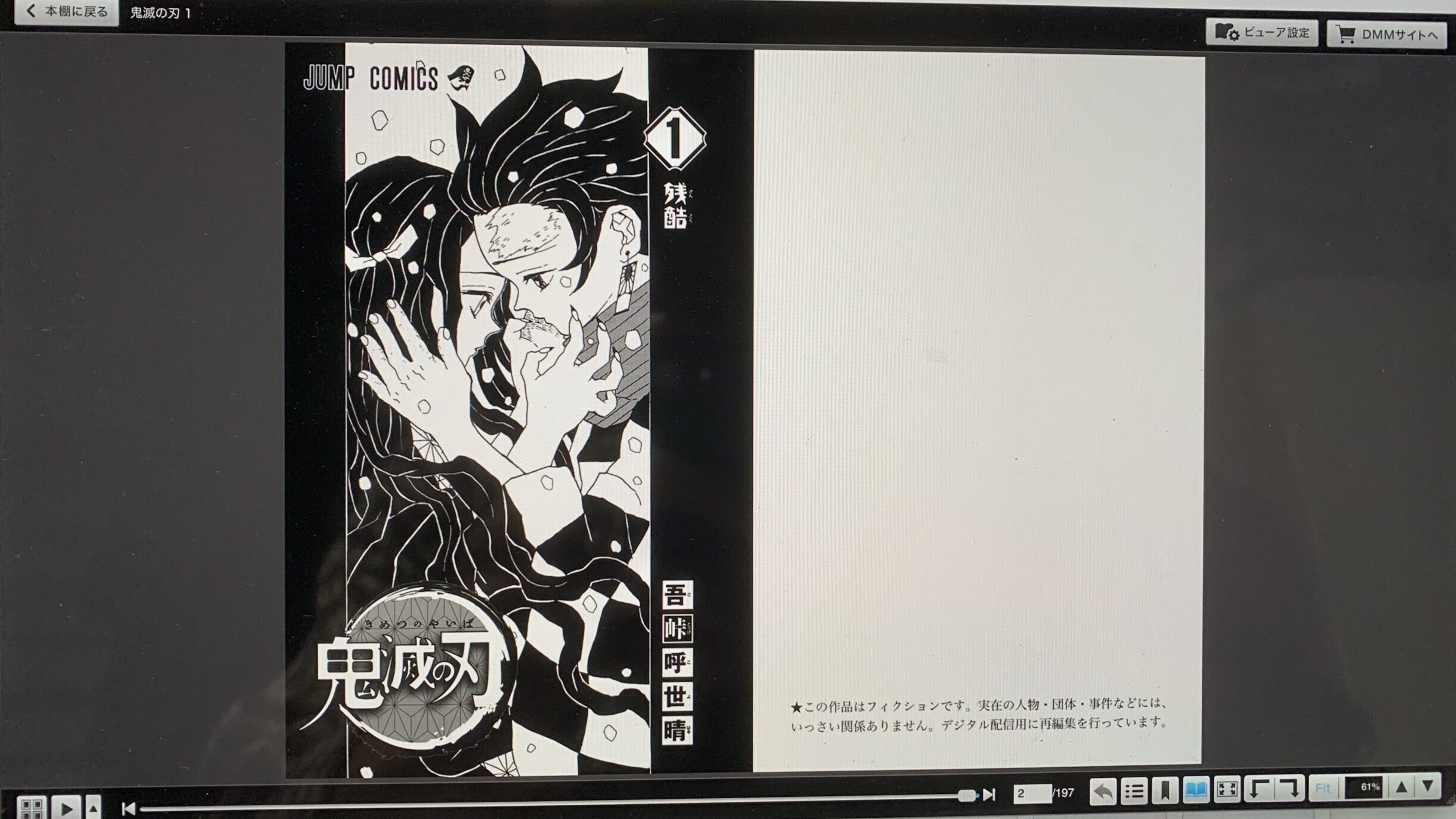
カーソルをページに合わせ、クリックすると次のページに行けます。
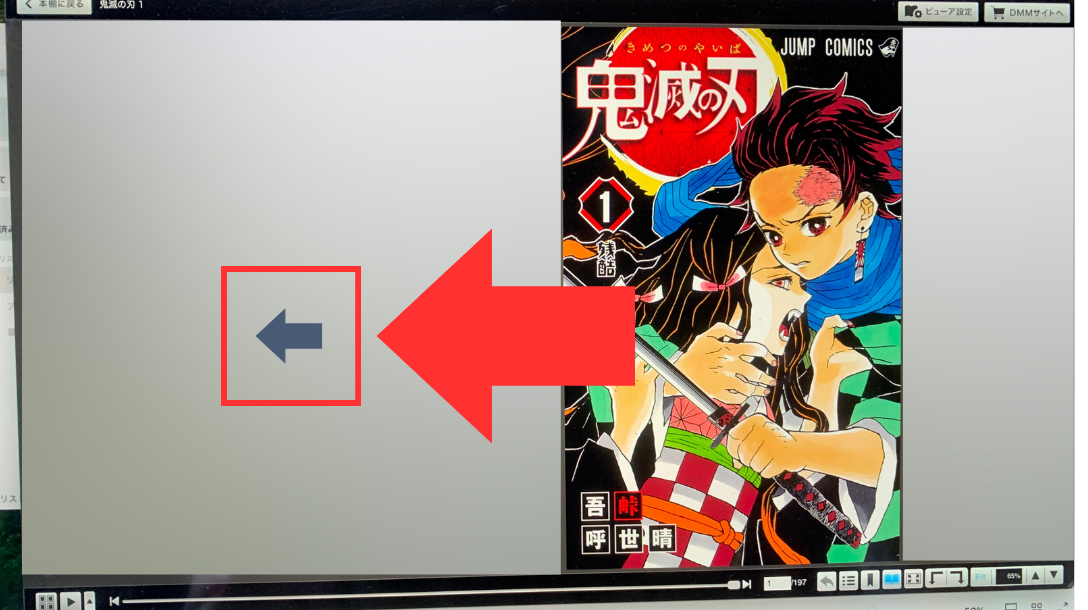
画面右下の2つが拡大と縮小です。
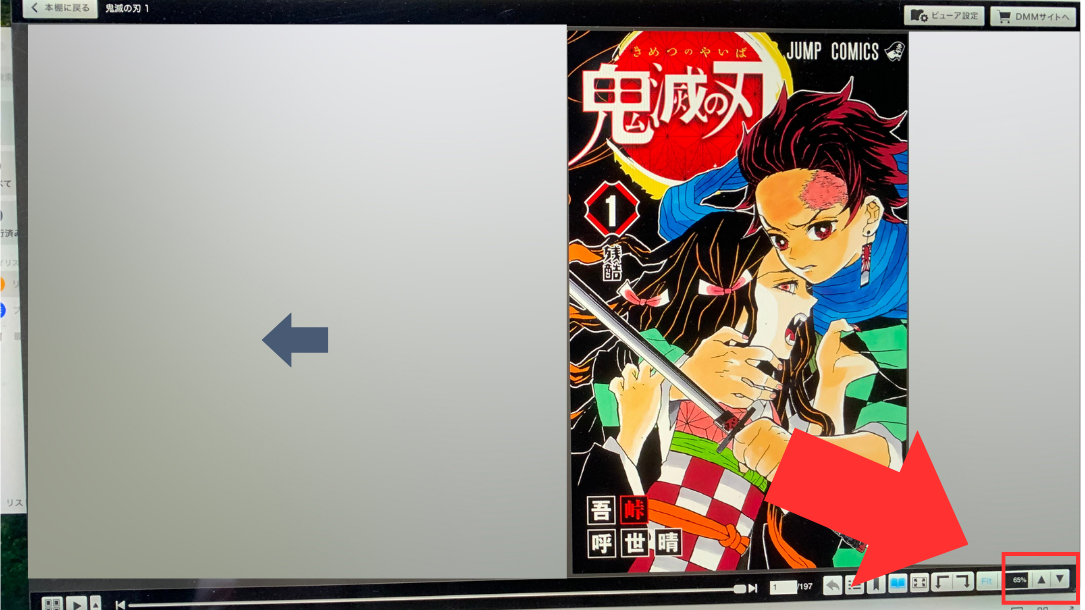
Fitを押すと自分の画面にページサイズを合わせることができます。
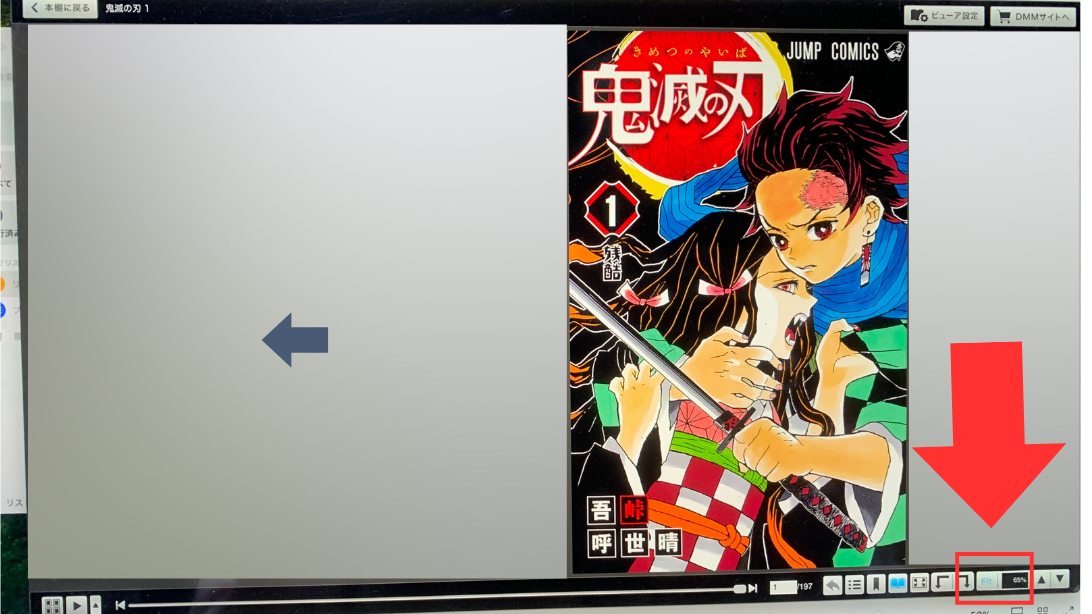
下矢印は右が時計回り、左が反時計回りに回転します。
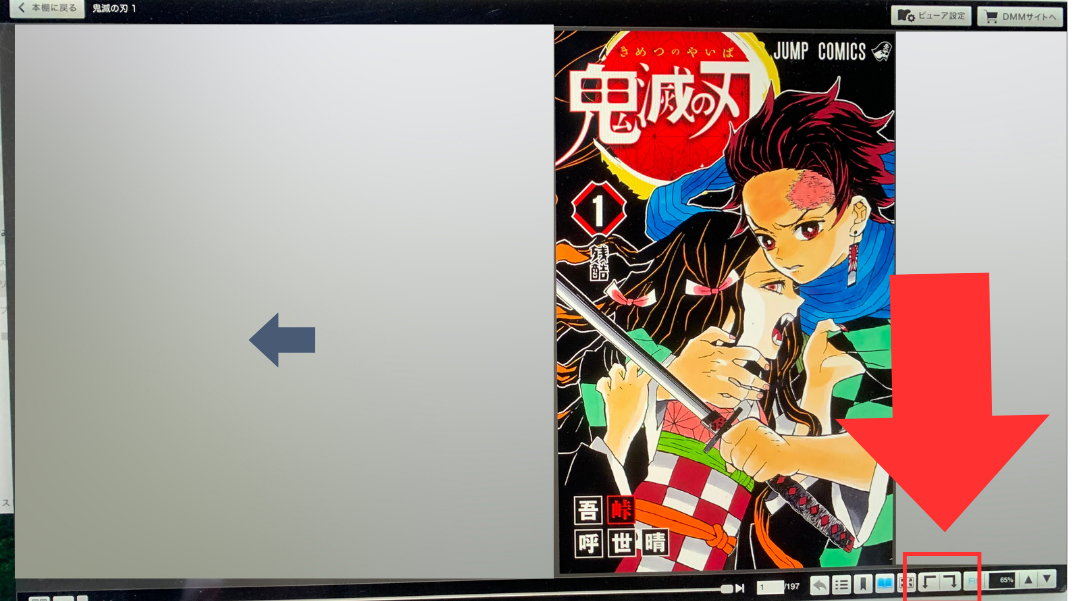
これはフルスクリーンで画面全体に表示されます。
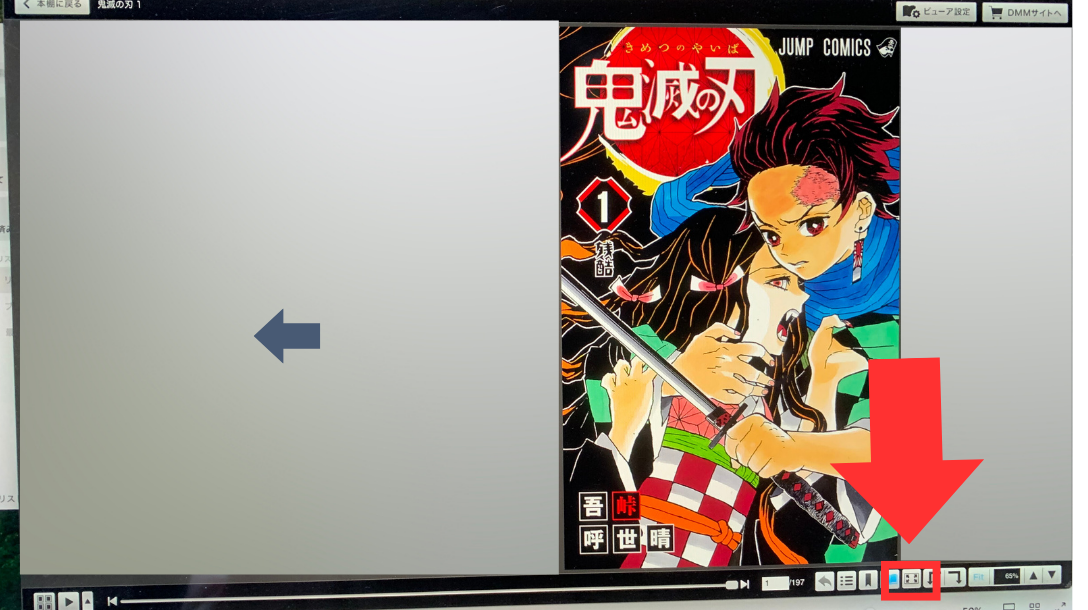
見開きを押すとページが見開きになります。
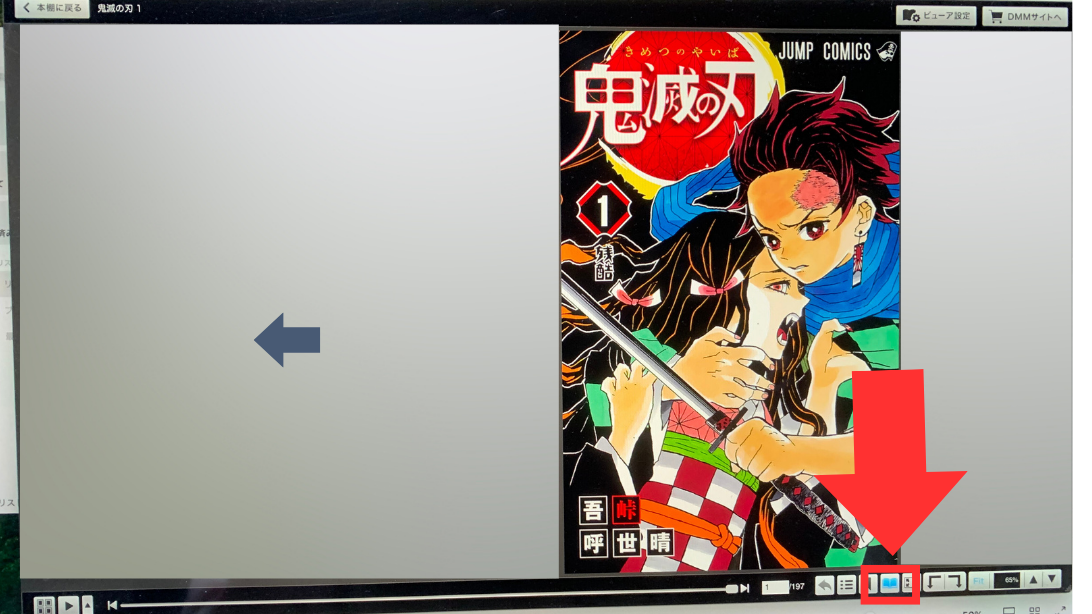
しおりを押せば自分がどこまで読んだか分かりやすくなります。
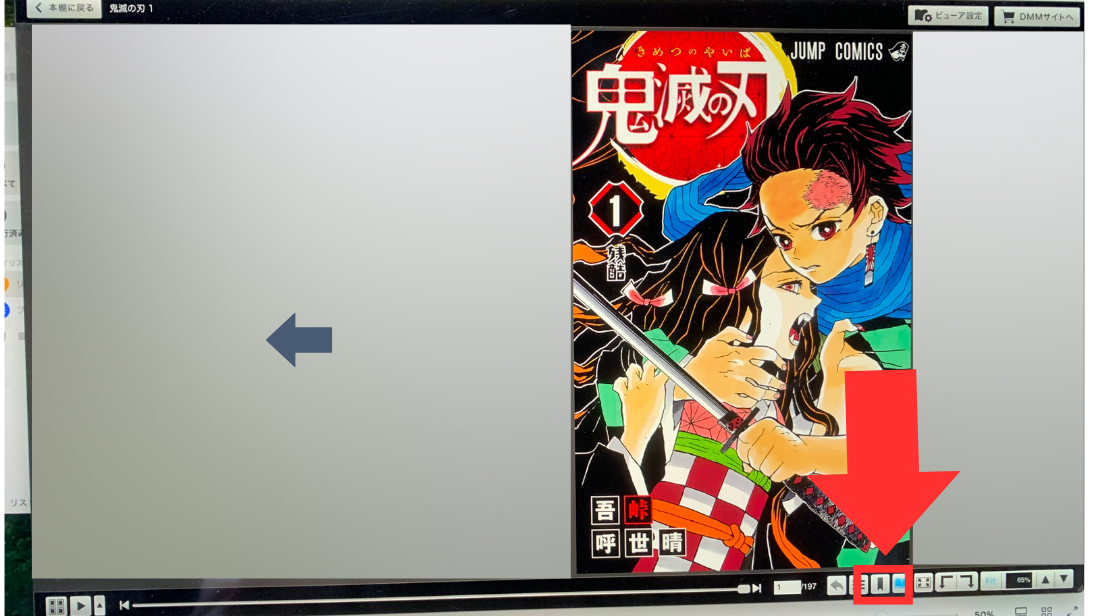
ここをクリックすると目次が見られます。
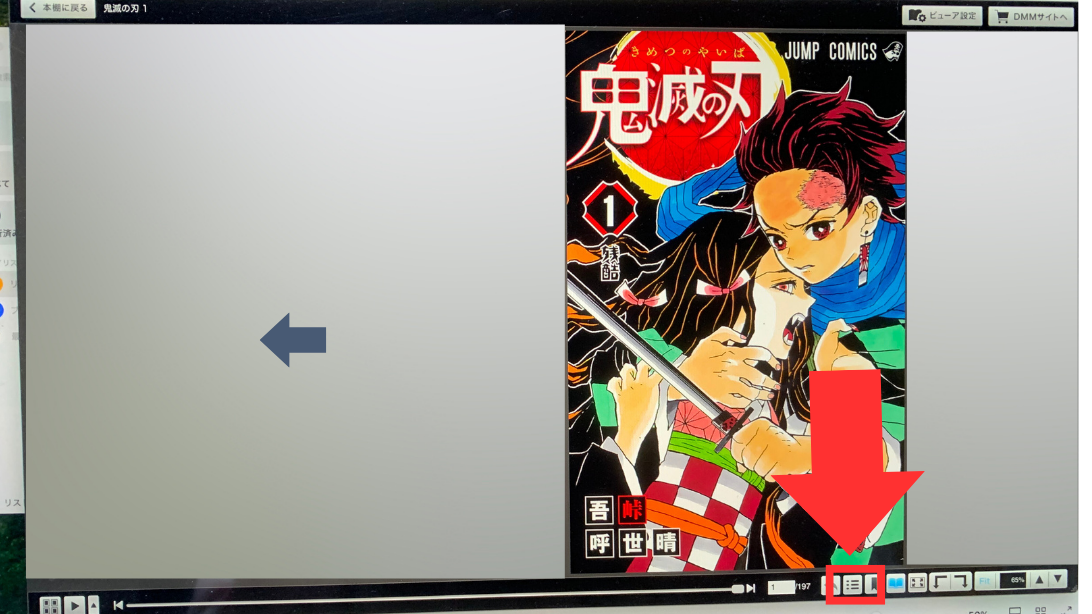
再生ボタン▶を押すとページがスライドショーのように自動再生されます。
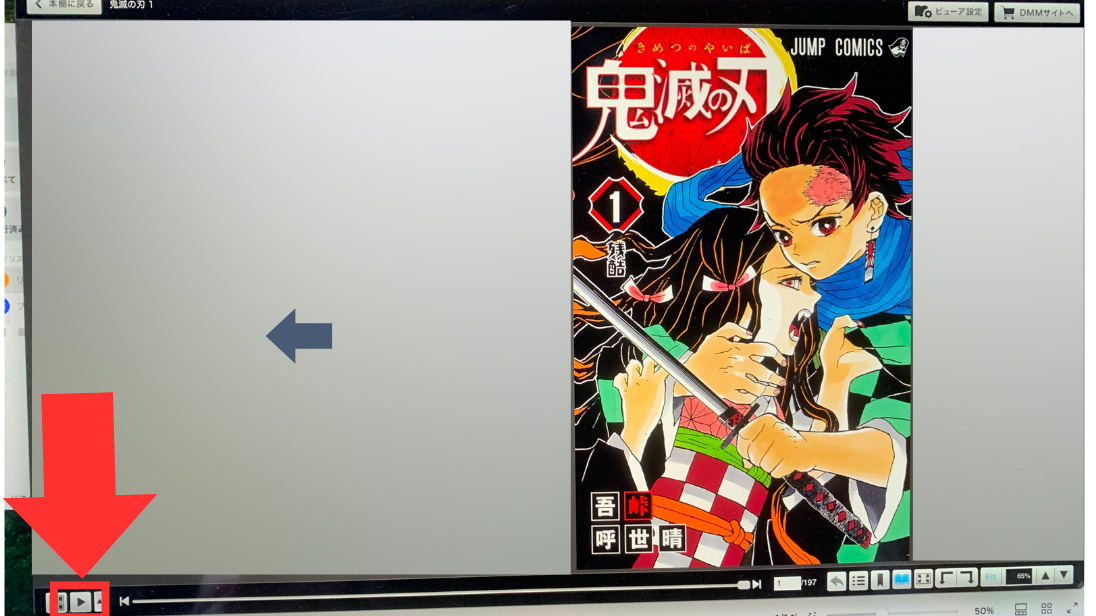
ここを押すとサムネイルが見られます。
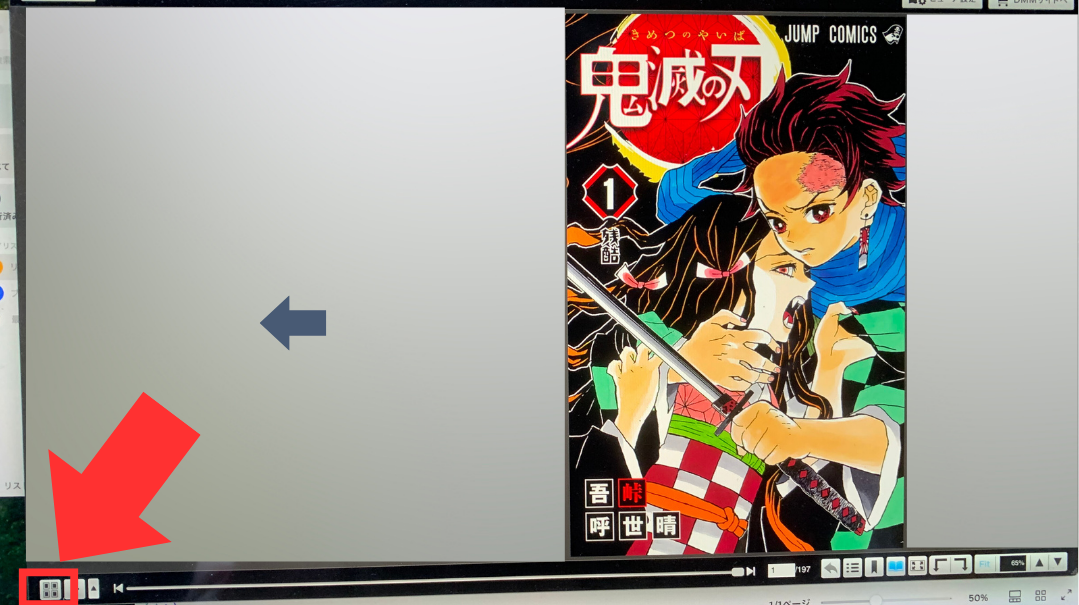
ここで自動再生速度の設定ができます。

◀はクリックするとページが自動再生されます
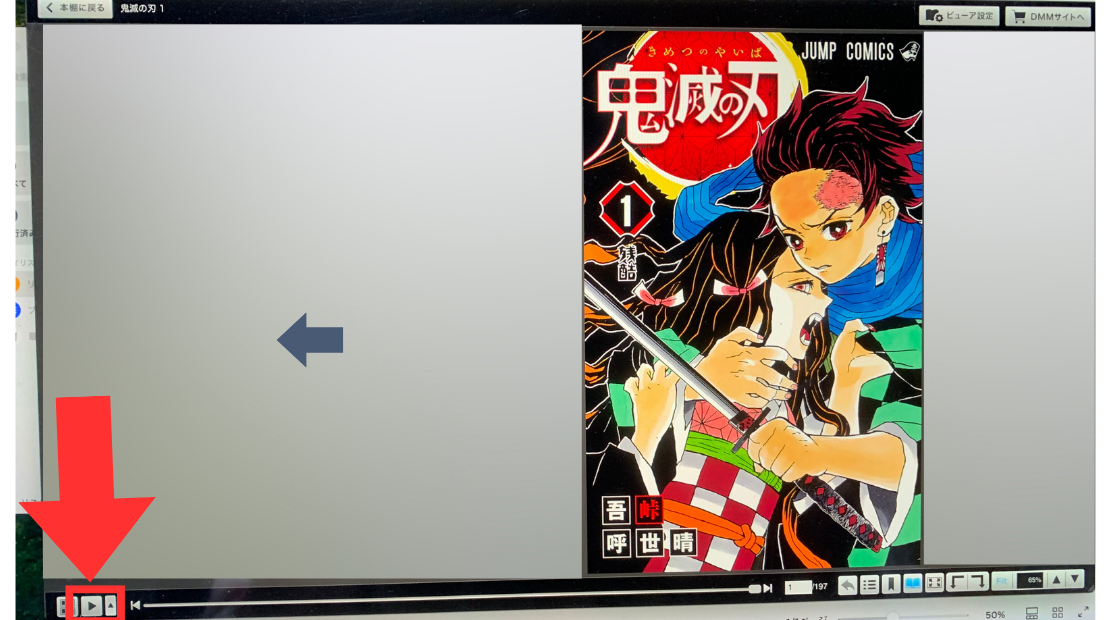
|◀はクリックすると一番左へ、▶|はクリックすると一番右へ行きます
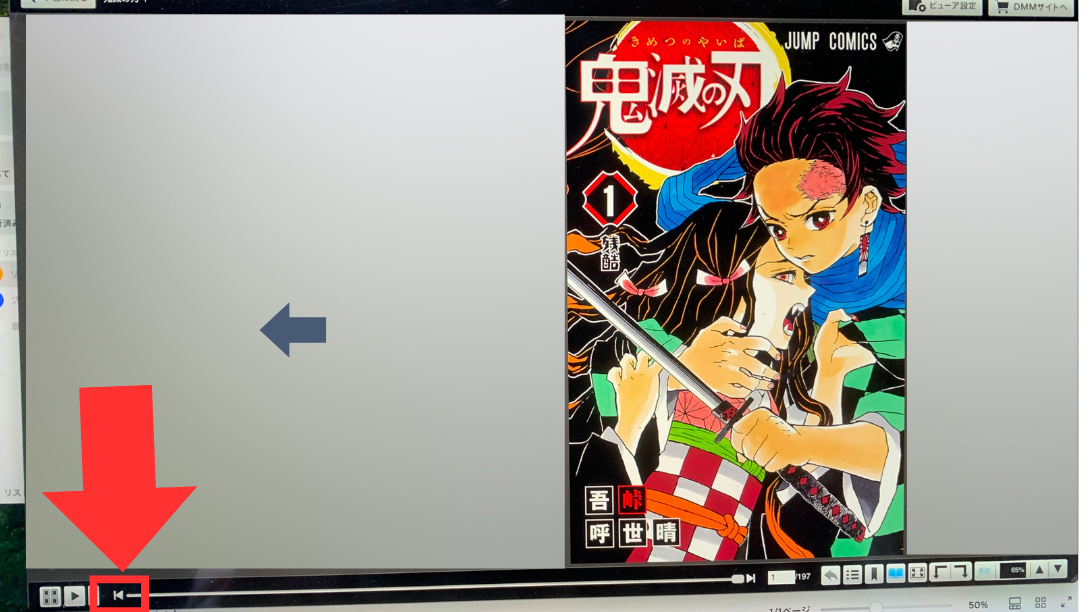
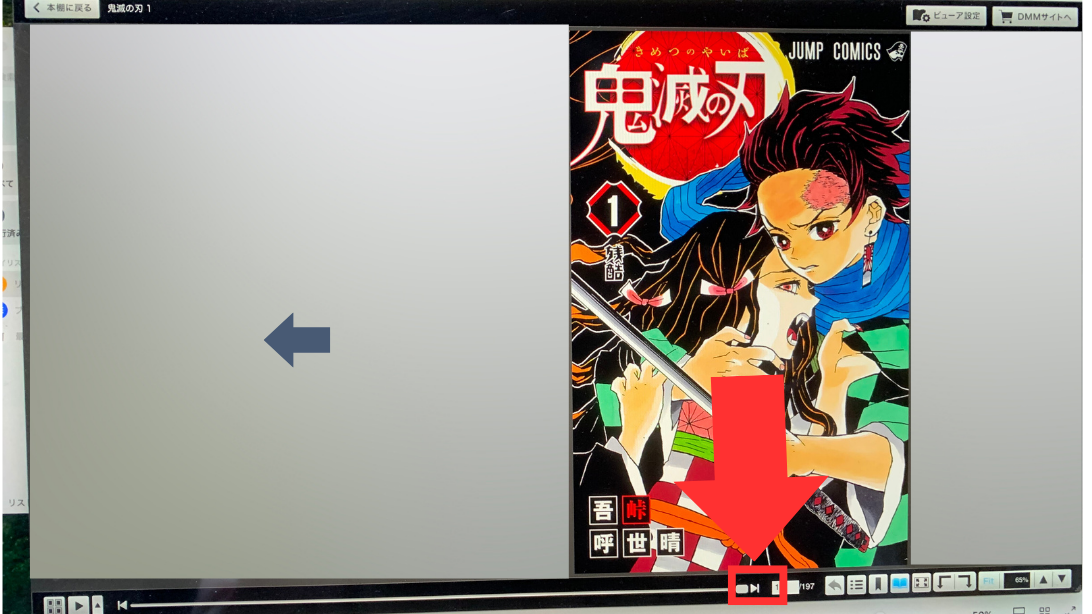
ここをドラッグしながら動かすと、好きなページに飛べます。
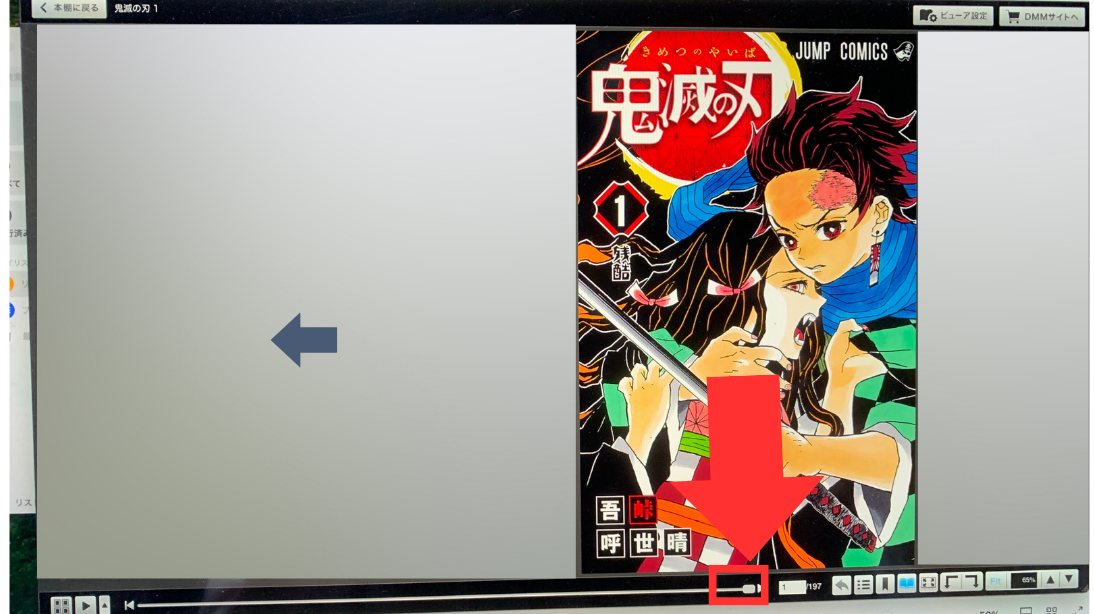
まとめ

今回は「DMMブックスアプリの使い方」について解説しました。
DMMブックスアプリは初心者には使いにくいです。
パソコンでもボタンの配置が分かりづらいですし、スマホでも使いづらいところがあります。
ですが、いつも何かしらのポイント還元やキャンペーンをやっていたり、
なかには無料で読めたりする作品もあるので、試しにのぞいてみるのをおすすめします!